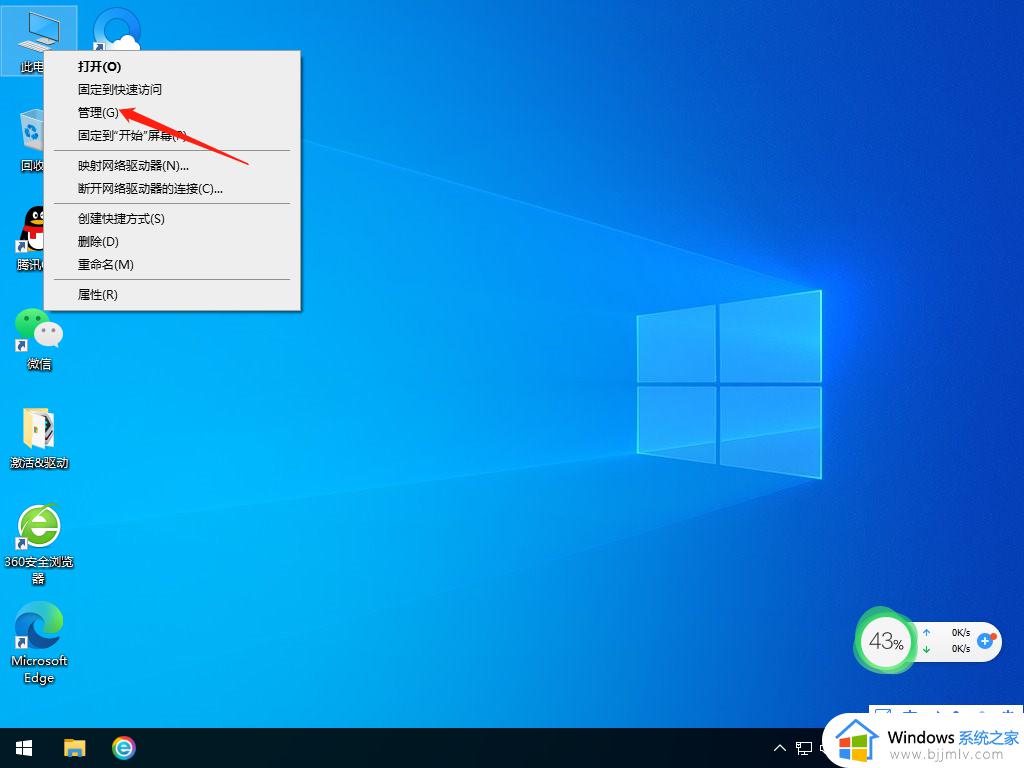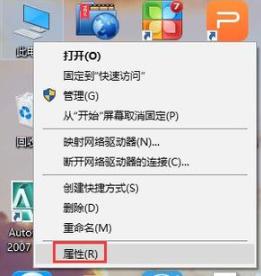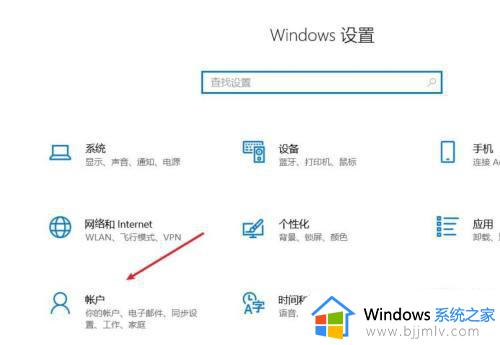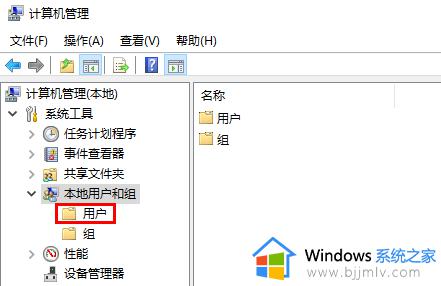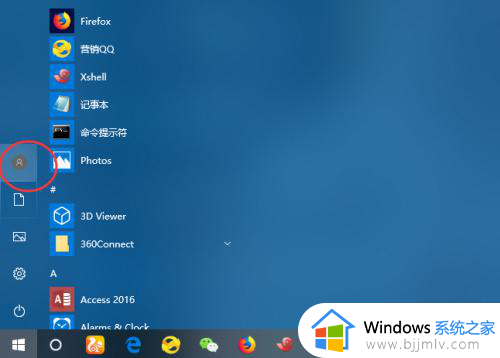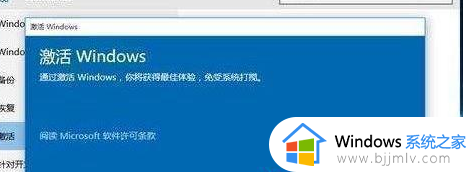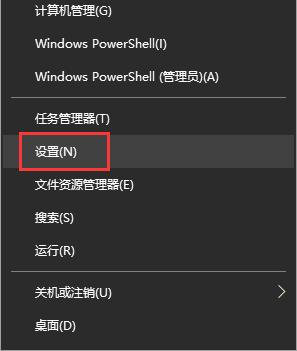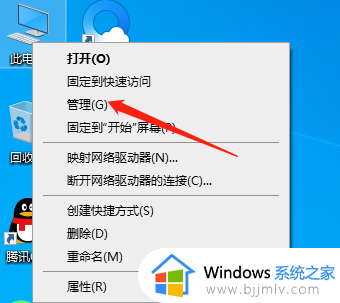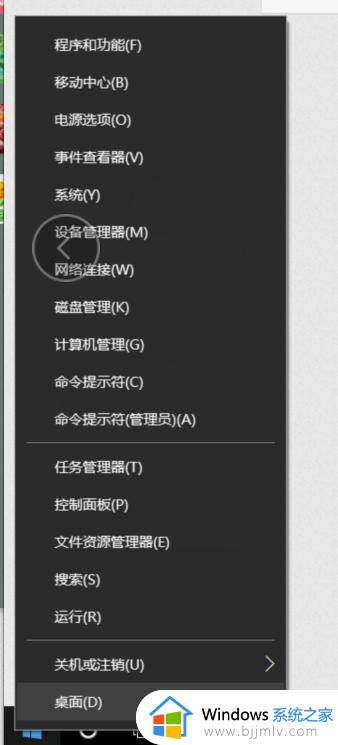win10关闭微软账户方法 win10如何关闭微软账户
更新时间:2023-10-19 09:55:26作者:skai
对于那些希望保护自己隐私和安全的用户来说,关闭win10操作系统中的微软账户可能是一个不错的选择。但是许多小伙伴却都不知道怎么操作,那么win10如何关闭微软账户呢?接下来小编就带着大家一起来看看win10关闭微软账户方法,有需要的小伙伴快点操作起来吧,希望对你有帮助。
具体方法:
1、第一步,我们在电脑桌面左下角点击打开开始按钮,然后在菜单列表中打开“设置”选项
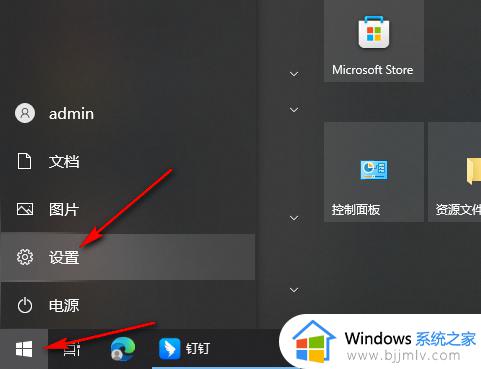
2、第二步,进入设置页面之后,我们在该页面中点击打开“搜索”选项
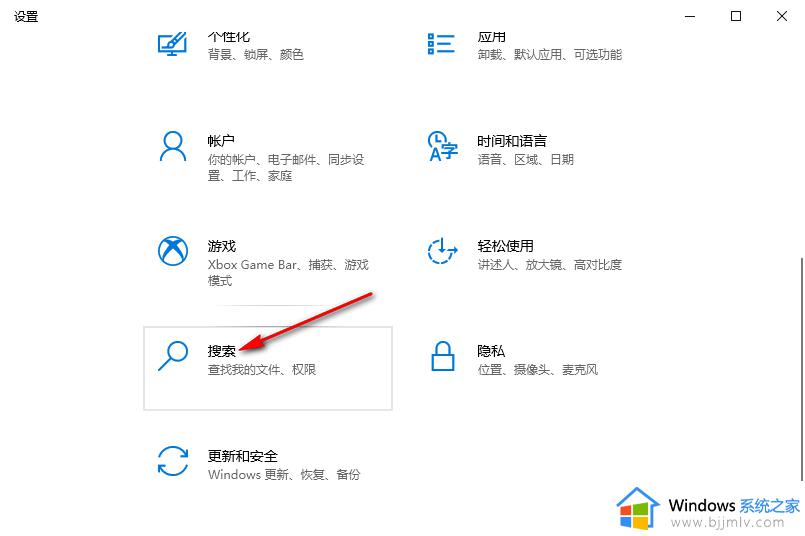
3、第三步,进入搜索页面之后,我们在该页面中点击打开“权限和历史记录”选项
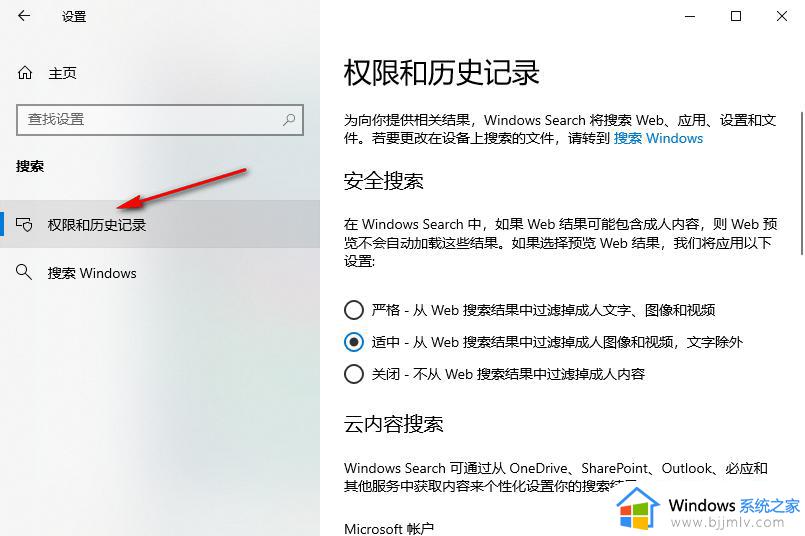
4、第四步,在“权限和历史记录”选项的页面中,我们鼠标下划找到“Microsoft帐户”选项
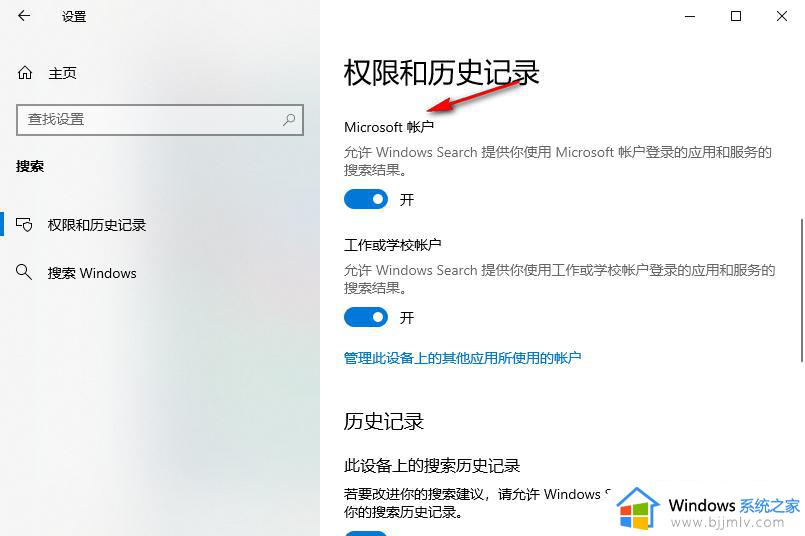
5、第五步,我们将“Microsoft帐户”选项下的开关按钮点击关闭即可
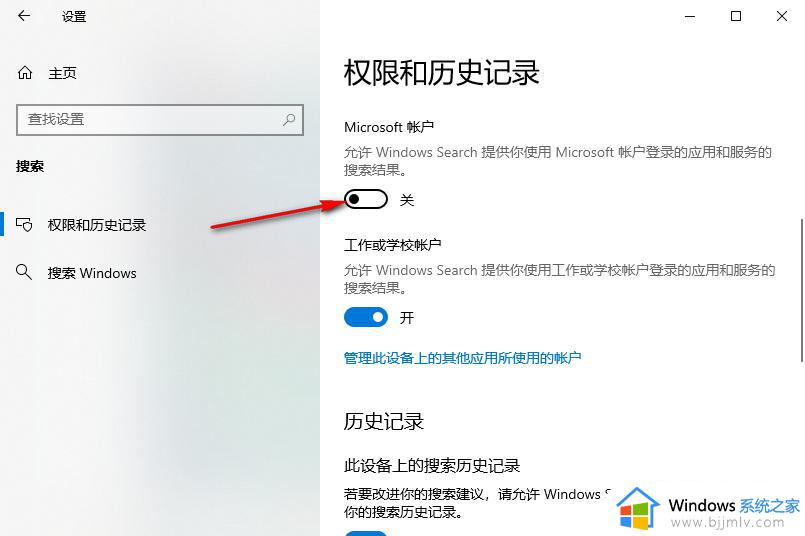
以上全部内容就是小编带给大家的win10关闭微软账户方法详细内容分享啦,使用win10电脑的小伙伴如果你也想要关闭微软账户的话可以跟着小编一起来看看吧。